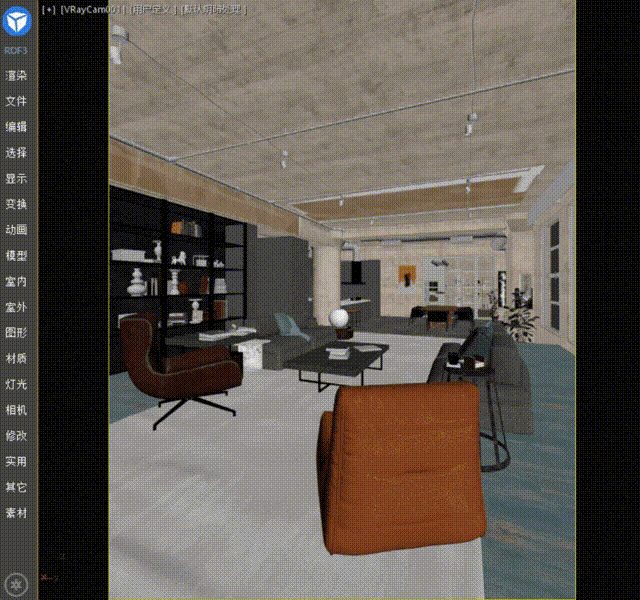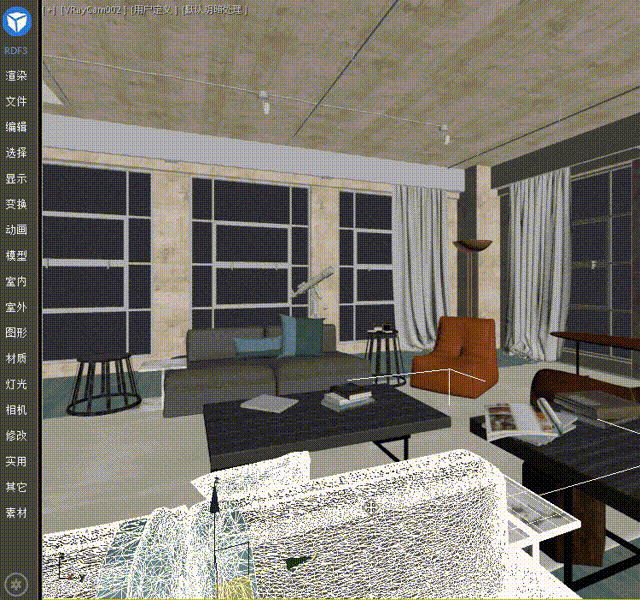扮家家渲梦工厂官方网站,免费下载最新版(http://rdf.banjiajia.com/download)
经常画图的设计师,多多少少会知道,网络上有一种记录相机分辨率的脚本插件,它可以为每个相机记录一个分辨率。
而咱们渲梦工厂,不仅可以记录分辨率,还可以记录渲染区域、以及Z深度,以及每个相机的隐藏物体。
那么今天就给大家介绍扮家家渲梦工厂的这个相机记录功能~!
功能介绍
今天要介绍的功能是扮家家渲梦工厂“相机”板块中的“相机记录"相关功能,大家可以先看功能操作演示的视频~
当然如果你对渲梦工厂的其他操作演示也有兴趣想了解,可以点击观看整套操作演示哦>>渲梦工厂基本操作演示
相机记录
记录各相机的渲染尺寸、渲染区域,以及隐藏物体。点击X可以清除选定相机的记录。
如何记录渲染分辨率?
第一步:首先隐藏模型,点击模型>右键菜单>选择“隐藏指定对象
第二步:接着相机记录,点击渲梦工厂菜单栏>相机>设置分辨率宽度/高度,点击”相机记录“按钮
如何记录渲染区域?
第一步:首先隐藏模型,点击模型>右键菜单>选择“隐藏指定对象
第二步:修改渲染分辨率,点击渲梦工厂菜单栏>相机>设置分辨率宽度/高度
第三步:提交渲染区域,点击渲梦工厂菜单栏>渲染>渲染操作,点击”提交渲染区域“按钮,再确认弹窗。
还原相机记录
如何还原相机记录?
第一步:确认有相机记录的相机,并切换到该相机。
当你切换某个相机时,看到渲梦工厂相机记录菜单上有(R)标记,则说明当前这个相机是有相机记录的。
第二步:还原相机记录,点击渲梦工厂菜单兰>相机>相机记录,点击”还原记录“按钮即可。
自动恢复相机尺寸与渲染区域?
只需要勾选渲梦工厂菜单兰>相机>相机记录中的”自动恢复相机尺寸与渲染区域,就可以了
温馨提示:如果想要删除当前相机的相机记录,则直接点击”相机记录“隔壁的”X“按钮即可。
下载使用
3dmax效果图专业插件 - 扮家家渲梦工厂官方免费下载使用: http://rdf.banjiajia.com/download
关注更新
插件体验好评